Verificar a preparação da rede para dispositivos Azure Stack Edge
APLICA-SE A: Azure Stack Edge Pro - GPU
Azure Stack Edge Pro - GPU Azure Stack Edge Pro 2
Azure Stack Edge Pro 2 Azure Stack Edge Pro R Azure Stack Edge Mini R
Azure Stack Edge Pro R Azure Stack Edge Mini R
Este artigo descreve como verificar se a rede está pronta para a implantação de dispositivos Azure Stack Edge.
Você usará o Azure Stack Network Readiness Checker, uma ferramenta do PowerShell que executa uma série de testes para verificar as configurações obrigatórias e opcionais na rede em que você implanta seus dispositivos Azure Stack Edge. A ferramenta retorna o status de Aprovação/Reprovação de cada teste e salva um arquivo de log e um arquivo de relatório com mais detalhes.
É possível executar a ferramenta de qualquer computador na rede em que você implantará os dispositivos Azure Stack Edge. A ferramenta funciona com o PowerShell 5,1, que é integrado ao Windows.
Sobre a ferramenta
O Azure Stack Network Readiness Checker pode verificar se uma rede atende aos seguintes pré-requisitos:
O servidor DNS (Sistema de Nomes de Domínio) está disponível e funcionando.
O servidor do protocolo NTP está disponível e funcionando.
Os pontos de extremidade do Azure estão disponíveis e respondem em HTTPS, com ou sem um servidor proxy.
O servidor do Windows Update – o servidor WSUS (Windows Server Update Services) ou o servidor público do Windows Update fornecido pelo cliente – está disponível e funcionando.
O caminho de rede tem uma MTU (unidade de transmissão máxima) de pelo menos 1.500 bytes, conforme exigido pelo serviço do Azure Stack Edge.
Não há endereços IP sobrepostos para a Computação de Borda.
Os registros do recurso DNS para Azure Stack Edge podem ser resolvidos.
Arquivo do relatório
A ferramenta salva um relatório, AzsReadinessCheckerReport.json, com diagnósticos detalhados que são coletados durante cada teste. Essas informações poderão ser úteis se você precisar entrar em contato com Suporte da Microsoft.
Por exemplo, o relatório fornece:
Uma lista de adaptadores de rede no computador usado para executar os testes, com a versão do driver, o endereço MAC e o estado da conexão para cada adaptador de rede.
Configuração de IP do computador usado para executar os testes.
Propriedades de resposta DNS detalhadas que o servidor DNS retornou para cada teste.
Resposta HTTP detalhada para cada teste de uma URL.
Rastreamento de rota de rede para cada teste.
Pré-requisitos
Antes de começar, conclua as seguintes tarefas:
Examine os requisitos de rede na Lista de verificação de implantação para seu dispositivo Azure Stack Edge Pro GPU.
Verifique se você tem acesso a um computador cliente que está em execução na rede em que você implantará seus dispositivos Azure Stack Edge.
Para instalar a ferramenta Azure Stack Network Readiness Checker no PowerShell, siga as etapas em Instalar o Network Readiness Checker abaixo.
Instalar o Network Readiness Checker
Para instalar o Azure Stack Network Readiness Checker no computador cliente, siga estas etapas:
Abra o PowerShell no computador cliente. Se você precisar instalar o PowerShell, consulte Instalação do PowerShell no Windows.
Em um navegador, acesse Microsoft.AzureStack.ReadinessChecker na Galeria do PowerShell. A versão 1.2100.1780.756 do módulo Microsoft.AzureStack.ReadinessChecker é exibida.
Na guia Instalar módulo, selecione o ícone Copiar para copiar o comando Install-Module que instala a versão 1.2100.1396.426 do Microsoft.AzureStack.ReadinessChecker.
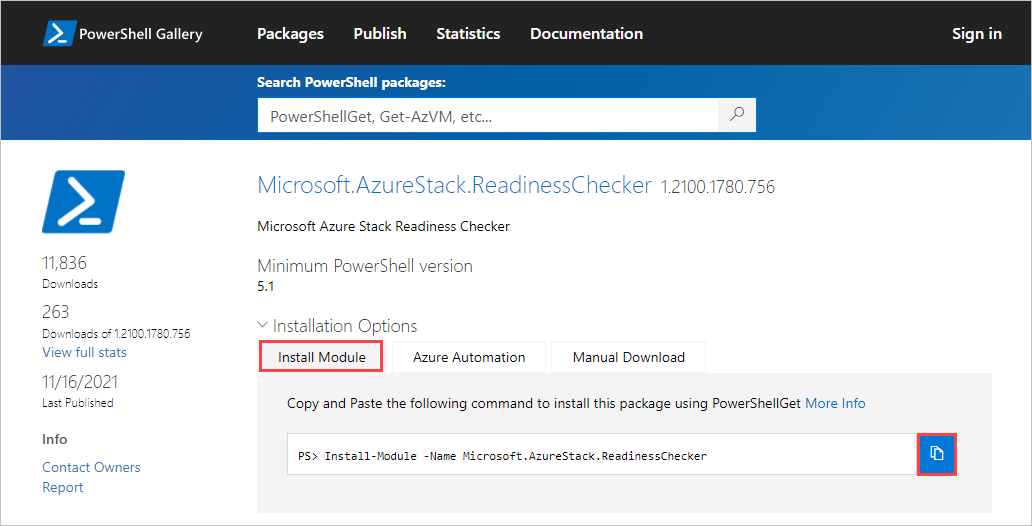
Cole o comando no prompt de comando do PowerShell e pressione Enter.
Pressione Y (Sim) ou A (Sim para Todos) no prompt a seguir para instalar o módulo.
Untrusted repository You are installing the modules from an untrusted repository. If you trust this repository, change its InstallationPolicy value by running the Set-PSRepository cmdlet. Are you sure you want to install the modules from 'PSGallery'? [Y] Yes [A] Yes to All [N] No [L] No to All [S] Suspend [?] Help (default is "N"):
Executar uma verificação de preparação de rede
Ao executar a ferramenta Azure Stack Network Readiness Checker, você precisará fornecer informações de rede e de dispositivo na Lista de verificação de implantação para seu dispositivo Azure Stack Edge Pro GPU.
Para executar uma verificação de preparação de rede, siga estas etapas:
Abra o PowerShell em um computador cliente que está em execução na rede em que você implantará o dispositivo Azure Stack Edge.
Para executar uma verificação de preparação de rede, digite o seguinte comando:
Invoke-AzsNetworkValidation -DnsServer <string[]> -DeviceFqdn <string> [-TimeServer <string[]>] ` [-Proxy <uri>] [-ProxyCredential <pscredential>] [-WindowsUpdateServer <uri[]>] [-CustomUrl <url[]>] ` [-AzureEnvironment {AzureCloud | AzureChinaCloud | AzureGermanCloud | AzureUSGovernment | CustomCloud}] ` [-SkipTests {LinkLayer | IPConfig | DnsServer | TimeServer | PathMtu | DuplicateIP | AzureEndpoint | WindowsUpdateServer | DnsRegistration}] ` [-OutputPath <string>]Para obter resultados significativos do Network Readiness Checker que encontram problemas importantes na configuração da sua rede, você precisa incluir todos os parâmetros a seguir que se aplicam ao seu ambiente.
Parâmetro Descrição -DnsServerEndereços IP dos servidores DNS (por exemplo, seus servidores DNS primários e secundários). -DeviceFqdnFQDN (nome de domínio totalmente qualificado) que você planeja usar para o dispositivo Azure Stack Edge. -TimeServerFQDN de um ou mais servidores do protocolo NTP. (Recomendado) -ProxyO URI para o servidor proxy, se você estiver usando um servidor proxy. (Opcional) -ProxyCredentialObjeto PSCredential que contém o nome de usuário e a senha usados no servidor proxy. (Necessário se o servidor proxy exigir autenticação do usuário) -WindowsUpdateServerURIs para um ou mais servidores WSUS (Windows Server Update Services). (Opcional) -ComputeIPsO intervalo de IP de computação a ser usado pelo Kubernetes. Especifique o IP inicial e o IP final separados por um hífen. -CustomUrlLista outras URLs para as quais você deseja testar o acesso HTTP. (Opcional) -AzureEnvironmentIndica o ambiente do Azure. Necessário se o dispositivo for implantado em um ambiente diferente da nuvem pública do Azure (nuvem do Azure). -SkipTestsPode ser usado para excluir testes. (Opcional)
Separe os nomes de teste com uma vírgula.-OutputPathInforma onde armazenar o arquivo de log e o relatório dos testes. (Opcional)
Se você não usar esse caminho, os arquivos serão armazenados no seguinte caminho:C:\Users\<username>\AppData\Local\Temp\AzsReadinessChecker\
Cada execução do Network Readiness Checker substitui o relatório existente.
Saída de exemplo
Os exemplos a seguir são a saída de execuções bem-sucedidas e malsucedidas da ferramenta Azure Stack Network Readiness Checker.
Saída de exemplo: teste bem-sucedido
O exemplo a seguir é a saída de uma execução bem-sucedida da ferramenta Network Readiness Checker com estes parâmetros:
Invoke-AzsNetworkValidation -DnsServer '10.50.10.50', '10.50.50.50' -DeviceFqdn 'aseclient.contoso.com' -TimeServer 'pool.ntp.org' -Proxy 'http://proxy.contoso.com:3128/' -SkipTests DuplicateIP -WindowsUpdateServer 'http://ase-prod.contoso.com' -OutputPath `C:\ase-network-tests`
A ferramenta retornou esta saída:
PS C:\Users\Administrator> Invoke-AzsNetworkValidation -DnsServer '10.50.10.50', '10.50.50.50' -DeviceFqdn 'aseclient.contoso.com' -TimeServer 'pool.ntp.org' -Proxy 'http://proxy.contoso.com:3128/' -SkipTests DuplicateIP -WindowsUpdateServer 'http://ase-prod.contoso.com' -OutputPath C:\ase-network-tests
Invoke-AzsNetworkValidation v1.2100.1396.426 started.
The following tests will be executed: LinkLayer, IPConfig, DnsServer, PathMtu, TimeServer, AzureEndpoint, WindowsUpdateServer, DnsRegistration, Proxy
Validating input parameters
Validating Azure Stack Edge Network Readiness
Link Layer: OK
IP Configuration: OK
Using network adapter name 'vEthernet (corp-1g-Static)', description 'Hyper-V Virtual Ethernet Adapter'
DNS Server 10.50.10.50: OK
DNS Server 10.50.50.50: OK
Network Path MTU: OK
Time Server pool.ntp.org: OK
Proxy Server 10.57.48.80: OK
Azure ARM Endpoint: OK
Azure Graph Endpoint: OK
Azure Login Endpoint: OK
Azure ManagementService Endpoint: OK
Azure AseService Endpoint: OK
Azure AseServiceBus Endpoint: OK
Azure AseStorageAccount Endpoint: OK
Windows Update Server ase-prod.contoso.com port 80: OK
DNS Registration for aseclient.contoso.com: OK
DNS Registration for login.aseclient.contoso.com: OK
DNS Registration for management.aseclient.contoso.com: OK
DNS Registration for *.blob.aseclient.contoso.com: OK
DNS Registration for compute.aseclient.contoso.com: OK
Log location (contains PII): C:\ase-network-tests\AzsReadinessChecker.log
Report location (contains PII): C:\ase-network-tests\AzsReadinessCheckerReport.json
Invoke-AzsNetworkValidation Completed
Saída de exemplo: teste com falha
Se um teste falhar, o Network Readiness Checker retornará informações para ajudá-lo a resolver o problema, conforme mostrado na saída de exemplo abaixo.
A amostra a seguir é a saída deste comando:
Invoke-AzsNetworkValidation -DnsServer '10.50.10.50' -TimeServer 'time.windows.com' -DeviceFqdn aseclient.contoso.com -ComputeIPs 10.10.52.1-10.10.52.20 -CustomUrl 'http://www.nytimes.com','http://fakename.fakeurl.com'
A ferramenta retornou esta saída:
PS C:\Users\Administrator> Invoke-AzsNetworkValidation -DnsServer '10.50.10.50' -TimeServer 'time.windows.com' -DeviceFqdn aseclient.contoso.com -ComputeIPs 10.10.52.1-10.10.52.20 -CustomUrl 'http://www.nytimes.com','http://fakename.fakeurl.com'
Invoke-AzsNetworkValidation v1.2100.1396.426 started.
Validating input parameters
The following tests will be executed: LinkLayer, IPConfig, DnsServer, PathMtu, TimeServer, AzureEndpoint, WindowsUpdateServer, DuplicateIP, DnsRegistration, CustomUrl
Validating Azure Stack Edge Network Readiness
Link Layer: OK
IP Configuration: OK
DNS Server 10.50.10.50: OK
Network Path MTU: OK
Time Server time.windows.com: OK
Azure ARM Endpoint: OK
Azure Graph Endpoint: OK
Azure Login Endpoint: OK
Azure ManagementService Endpoint: OK
Azure AseService Endpoint: OK
Azure AseServiceBus Endpoint: OK
Azure AseStorageAccount Endpoint: OK
URL http://www.nytimes.com/: OK
URL http://fakename.fakeurl.com/: Fail
Windows Update Server windowsupdate.microsoft.com port 80: OK
Windows Update Server update.microsoft.com port 80: OK
Windows Update Server update.microsoft.com port 443: OK
Windows Update Server download.windowsupdate.com port 80: OK
Windows Update Server download.microsoft.com port 443: OK
Windows Update Server go.microsoft.com port 80: OK
Duplicate IP: Warning
DNS Registration for aseclient.contoso.com: OK
DNS Registration for login.aseclient.contoso.com: Fail
DNS Registration for management.aseclient.contoso.com: Fail
DNS Registration for *.blob.aseclient.contoso.com: Fail
DNS Registration for compute.aseclient.contoso.com: Fail
Details:
[-] URL http://fakename.fakeurl.com/: fakename.fakeurl.com : DNS name does not exist
[-] Duplicate IP: Some IP addresses allocated to Azure Stack may be active on the network. Check the output log for the detailed list.
[-] DNS Registration for login.aseclient.contoso.com: login.aseclient.contoso.com : DNS name does not exist
[-] DNS Registration for management.aseclient.contoso.com: management.aseclient.contoso.com : DNS name does not exist
[-] DNS Registration for *.blob.aseclient.contoso.com: testname.aseclient.contoso.com : DNS name does not exist
[-] DNS Registration for compute.aseclient.contoso.com: compute.aseclient.contoso.com : DNS name does not exist
Additional help URL http://aka.ms/azsnrc
Log location (contains PII): C:\Users\[*redacted*]\AppData\Local\Temp\AzsReadinessChecker\AzsReadinessChecker.log
Report location (contains PII): C:\Users\[*redacted*]\AppData\Local\Temp\AzsReadinessChecker\AzsReadinessCheckerReport.json
Invoke-AzsNetworkValidation Completed
Revisar log e relatório
Para obter mais informações, você pode examinar o log e o relatório. Por padrão, os dois arquivos são salvos no seguinte local:
- Log:
C:\Users\<username>\AppData\Local\Temp\AzsReadinessChecker\AzrReadinessChecker.log - Relatório:
C:\Users\<username>\AppData\Local\Temp\AzsReadinessChecker\AzrReadinessCheckerReport.json
Próximas etapas
- Saiba como se conectar ao dispositivo Azure Stack Edge: dispositivo Pro GPU, dispositivo Pro R, dispositivo Mini R.
- Examine uma lista de verificação de implantação para seu dispositivo: lista de verificação Pro GPU, lista de verificação Pro R, lista de verificação Mini R.
- Entre em contato com o Suporte da Microsoft.